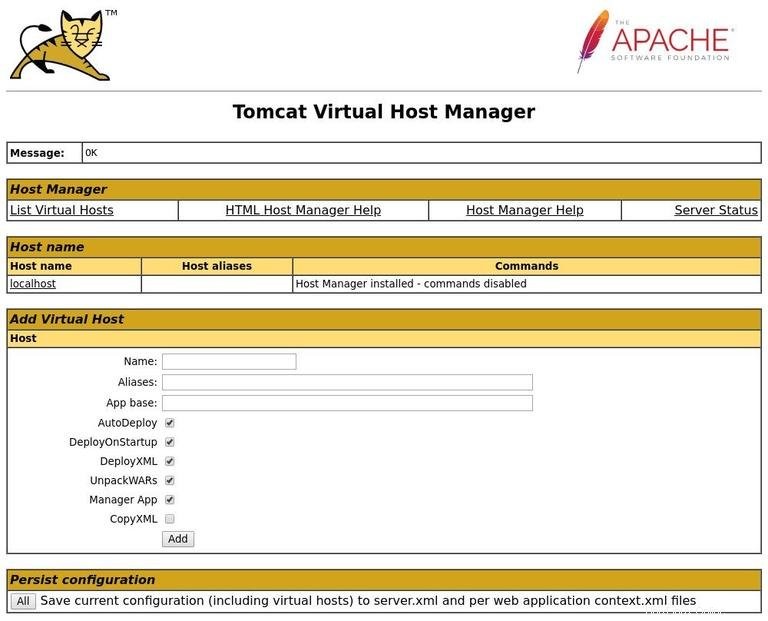Tomcat je open-source implementace technologií Java Servlet, JavaServer Pages, Java Expression Language a Java WebSocket.
Tento návod popisuje kroky potřebné k instalaci Tomcat 9.0 na CentOS 7.
Předpoklady #
Uživatel, pod kterým se přihlašujete, musí mít oprávnění sudo, aby mohl instalovat balíčky.
Instalovat OpenJDK #
Tomcat 9 vyžaduje Java SE 8 nebo novější. Nainstalujeme OpenJDK, open-source implementaci platformy Java, která je výchozím vývojovým a runtime Java v CentOS 7.
Nainstalujte Java zadáním následujícího příkazu:
sudo yum install java-1.8.0-openjdk-develVytvořit uživatele systému Tomcat #
Spuštění Tomcatu jako uživatel root představuje bezpečnostní riziko a nepovažuje se za nejlepší postup.
Vytvoříme novou systémovou skupinu uživatelů a uživatelů s domovským adresářem /opt/tomcat který bude provozovat službu Tomcat:
sudo useradd -m -U -d /opt/tomcat -s /bin/false tomcatStáhnout Tomcat #
Nejnovější verzi Tomcatu 9.0.x stáhneme ze stránky stahování Tomcat.
V době psaní tohoto článku je nejnovější verze Tomcatu 9.0.27 . Než budete pokračovat dalším krokem, měli byste zkontrolovat stránku stahování Tomcat 9, abyste zjistili, zda není k dispozici novější verze.
Přejděte do /tmp a stáhněte si soubor zip Tomcat pomocí následujícího příkazu wget:
cd /tmpwget https://www-eu.apache.org/dist/tomcat/tomcat-9/v9.0.27/bin/apache-tomcat-9.0.27.tar.gz
Po dokončení stahování rozbalte soubor tar:
tar -xf apache-tomcat-9.0.27.tar.gz
Přesuňte zdrojové soubory Tomcat do složky /opt/tomcat adresář:
sudo mv apache-tomcat-9.0.27 /opt/tomcat/
Tomcat 9 je často aktualizován. Abychom měli větší kontrolu nad verzemi a aktualizacemi, vytvoříme symbolický odkaz nazvaný latest , který ukazuje na instalační adresář Tomcat:
sudo ln -s /opt/tomcat/apache-tomcat-9.0.27 /opt/tomcat/latestUživatel kocourka, kterého jsme dříve nastavili, musí mít přístup k instalačnímu adresáři kocourku.
Spuštěním následujícího příkazu změňte vlastnictví adresáře na kocourka uživatele a skupiny:
sudo chown -R tomcat: /opt/tomcat
Vytvořte skripty uvnitř bin adresář spustitelný vydáním následujícího chmod příkaz:
sudo sh -c 'chmod +x /opt/tomcat/latest/bin/*.sh'Vytvořte soubor systemd unit #
Chcete-li, aby Tomcat běžel jako služba, otevřete textový editor a vytvořte tomcat.service soubor jednotky v /etc/systemd/system/ adresář:
sudo nano /etc/systemd/system/tomcat.serviceVložte následující obsah:
/etc/systemd/system/tomcat.service[Unit]
Description=Tomcat 9 servlet container
After=network.target
[Service]
Type=forking
User=tomcat
Group=tomcat
Environment="JAVA_HOME=/usr/lib/jvm/jre"
Environment="JAVA_OPTS=-Djava.security.egd=file:///dev/urandom"
Environment="CATALINA_BASE=/opt/tomcat/latest"
Environment="CATALINA_HOME=/opt/tomcat/latest"
Environment="CATALINA_PID=/opt/tomcat/latest/temp/tomcat.pid"
Environment="CATALINA_OPTS=-Xms512M -Xmx1024M -server -XX:+UseParallelGC"
ExecStart=/opt/tomcat/latest/bin/startup.sh
ExecStop=/opt/tomcat/latest/bin/shutdown.sh
[Install]
WantedBy=multi-user.target
Uložte a zavřete soubor.
Informujte systemd, že jsme vytvořili nový soubor jednotky zadáním:
sudo systemctl daemon-reloadPovolte a spusťte službu Tomcat:
sudo systemctl enable tomcatsudo systemctl start tomcat
Zkontrolujte stav služby pomocí následujícího příkazu:
sudo systemctl status tomcat● tomcat.service - Tomcat 9 servlet container
Loaded: loaded (/etc/systemd/system/tomcat.service; enabled; vendor preset: disabled)
Active: active (running) since Thu 2018-11-15 20:47:50 UTC; 4s ago
Process: 1759 ExecStart=/opt/tomcat/latest/bin/startup.sh (code=exited, status=0/SUCCESS)
Main PID: 1767 (java)
CGroup: /system.slice/tomcat.service
Upravte bránu firewall #
Pokud je váš server chráněn firewallem a chcete přistupovat k rozhraní tomcat zvenčí místní sítě, musíte otevřít port 8080 .
Pomocí následujících příkazů otevřete potřebný port:
Ve většině případů, když spouštíte Tomcat v produkčním prostředí, použijete nástroj pro vyrovnávání zatížení nebo reverzní proxy. Nejlepším postupem je povolit přístup k portusudo firewall-cmd --zone=public --permanent --add-port=8080/tcpsudo firewall-cmd --reload
8080 pouze do vaší vnitřní sítě. Konfigurovat rozhraní webové správy Tomcat #
V tomto okamžiku je Tomcat nainstalován a můžeme k němu přistupovat pomocí webového prohlížeče na portu 8080 , ale nemáme přístup k webovému rozhraní pro správu, protože jsme ještě nevytvořili uživatele.
Uživatelé Tomcat a jejich role jsou definováni v tomcat-users.xml soubor.
Pokud soubor otevřete, všimnete si, že je plný komentářů a příkladů popisujících, jak soubor nakonfigurovat.
sudo nano /opt/tomcat/latest/conf/tomcat-users.xml
Chcete-li přidat nového uživatele, který bude mít přístup k webovému rozhraní tomcat (manager-gui a admin-gui), musíte uživatele definovat v tomcat-users.xml soubor, jak je uvedeno níže. Ujistěte se, že jste změnili uživatelské jméno a heslo na něco bezpečnějšího:
<tomcat-users>
<!--
Comments
-->
<role rolename="admin-gui"/>
<role rolename="manager-gui"/>
<user username="admin" password="admin_password" roles="admin-gui,manager-gui"/>
</tomcat-users>Ve výchozím nastavení je webové rozhraní správy Tomcat nakonfigurováno tak, aby umožňovalo přístup pouze z místního hostitele. Pokud chcete mít přístup k webovému rozhraní ze vzdálené IP adresy nebo odkudkoli, což se nedoporučuje, protože se jedná o bezpečnostní riziko, můžete otevřít následující soubory a provést následující změny.
Pokud potřebujete přistupovat k webovému rozhraní odkudkoli, otevřete následující soubory a okomentujte nebo odstraňte žlutě zvýrazněné řádky:
/opt/tomcat/latest/webapps/manager/META-INF/context.xml<Context antiResourceLocking="false" privileged="true" >
<!--
<Valve className="org.apache.catalina.valves.RemoteAddrValve"
allow="127\.\d+\.\d+\.\d+|::1|0:0:0:0:0:0:0:1" />
-->
</Context><Context antiResourceLocking="false" privileged="true" >
<!--
<Valve className="org.apache.catalina.valves.RemoteAddrValve"
allow="127\.\d+\.\d+\.\d+|::1|0:0:0:0:0:0:0:1" />
-->
</Context>
Pokud potřebujete k webovému rozhraní přistupovat pouze z konkrétní IP adresy, místo komentování bloků přidejte svou veřejnou IP do seznamu. Řekněme, že vaše veřejná IP je 41.41.41.41 a chcete povolit přístup pouze z této IP:
<Context antiResourceLocking="false" privileged="true" >
<Valve className="org.apache.catalina.valves.RemoteAddrValve"
allow="127\.\d+\.\d+\.\d+|::1|0:0:0:0:0:0:0:1|41.41.41.41" />
</Context><Context antiResourceLocking="false" privileged="true" >
<Valve className="org.apache.catalina.valves.RemoteAddrValve"
allow="127\.\d+\.\d+\.\d+|::1|0:0:0:0:0:0:0:1|41.41.41.41" />
</Context>
Seznam povolených IP adres je seznam oddělený svislou čárou | . Můžete přidat jednu IP adresu nebo použít regulární výrazy.
Po dokončení restartujte službu Tomcat, aby se změny projevily:
sudo systemctl restart tomcatOtestujte instalaci #
Otevřete prohlížeč a zadejte:http://<your_domain_or_IP_address>:8080
Po úspěšné instalaci by se měla objevit obrazovka podobná následující:
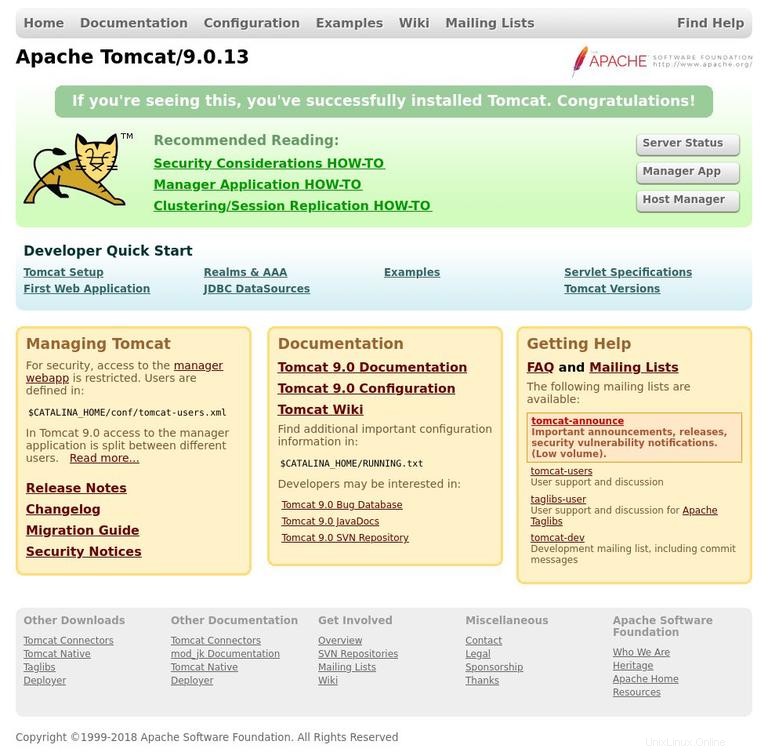
Panel správce webových aplikací Tomcat je dostupný na adrese http://<your_domain_or_IP_address>:8080/manager/html . Odtud můžete nasadit, zrušit nasazení, spustit, zastavit a znovu načíst své aplikace.
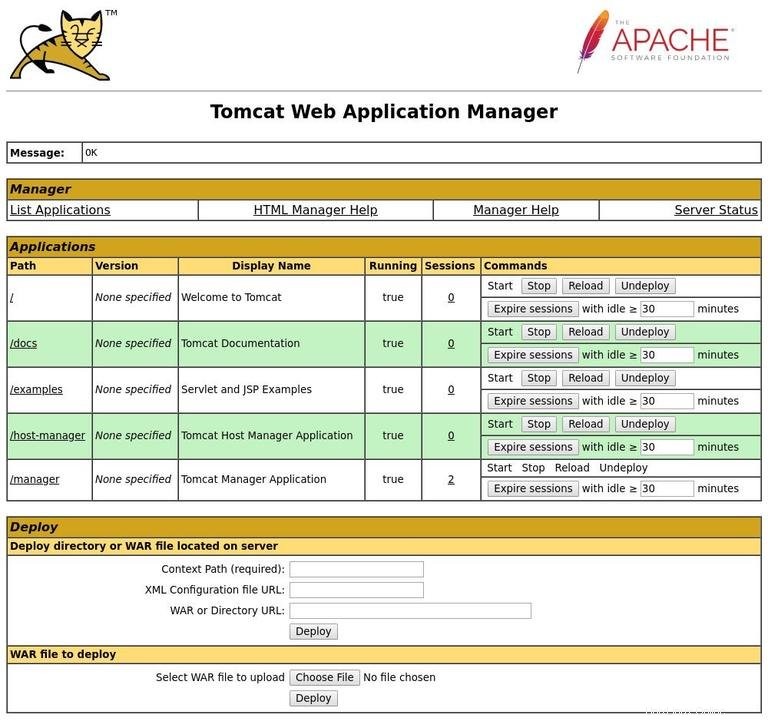
Panel správce virtuálních hostitelů Tomcat je k dispozici na adrese http://<your_domain_or_IP_address>:8080/host-manager/html . Zde můžete vytvářet, mazat a spravovat virtuální hostitele Tomcat.